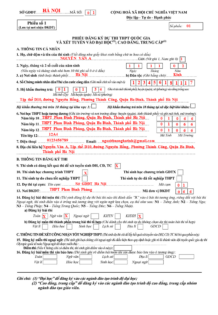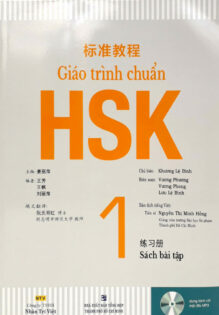Bạn đã vô tình xóa mất những tin nhắn quan trọng trên Zalo và không biết làm sao để lấy lại? Cùng ngolongnd phục hồi lại nhé!
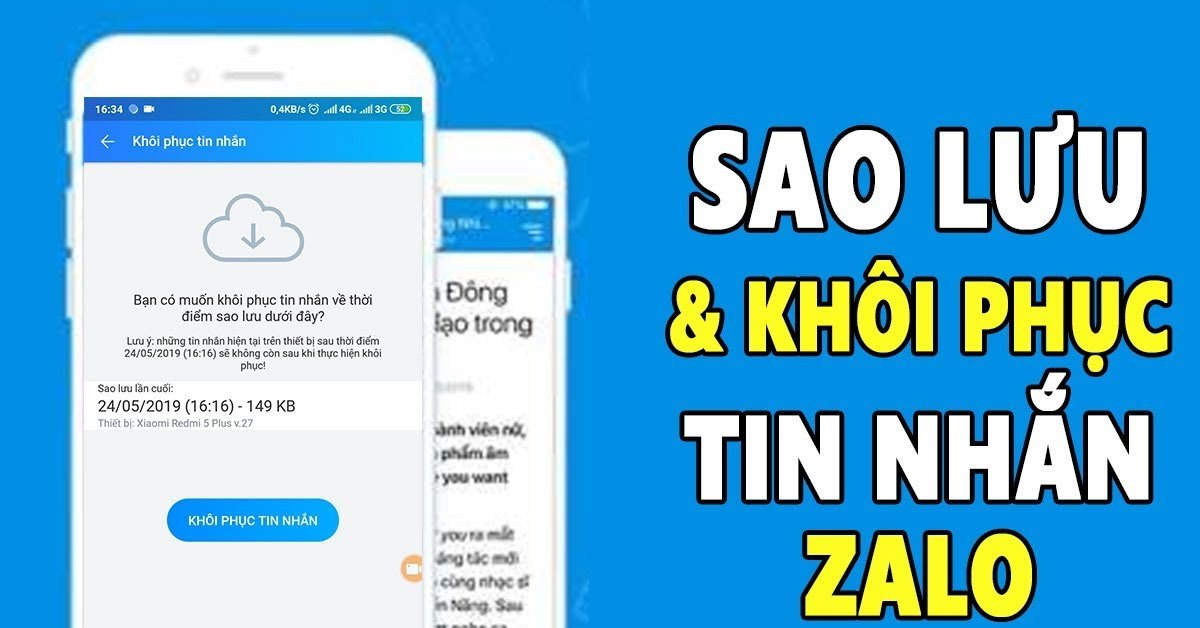
Nội dung chính:
Cách khôi phục tin nhắn Zalo đã xóa trên iPhone
Để khôi phục những tin nhắn Zalo đã xóa được sao lưu bằng iPhone, bạn có thể sử dụng tích hợp của Zalo và iCloud. Bạn thực hiện thao tác như sau:
- Bước 1: Vào trang cá nhân Zalo, chọn biểu tượng Settings.
- Bước 2: Chọn “Sao lưu và khôi phục“.
- Bước 3: Chọn mục tin nhắn.
- Bước 4: Chọn “Sao lưu và khôi phục“
- Bước 5: Tiếp tục chọn “Sao lưu“. Bạn cũng có thể chọn “Tự động sao lưu” hoặc sao lưu theo khoảng thời gian tự điều chỉnh.
- Bước 6: Chọn “Khôi phục tin nhắn“.
- Bước 7: Tiếp tục chọn “Khôi phục tin nhắn“.
Cách khôi phục tin nhắn đã xóa trên Zalo bằng điện thoại Android
Sao lưu tin nhắn Zalo trên điện thoại Android
Để có thể khôi phục tin nhắn Zalo đã xóa trên điện thoại Android, điều kiện cần có là trước đó bạn đã thực hiện sao lưu tin nhắn của mình. Các bước sao lưu tin nhắn Zalo như sau:
- Bước 1: Đăng nhập vào Zalo trên điện thoại Android. Nhấn vào biểu tượng Thêm ở góc dưới bên phải màn hình, tiếp theo nhấn chọn hình bánh răng Cài đặt.
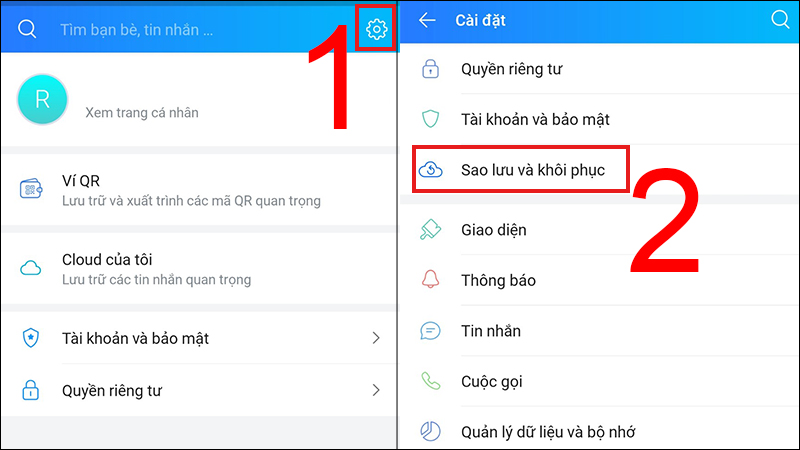
- Bước 2: Tại phần cài đặt bạn nhấn chọn Tin nhắn. Bạn kéo xuống để bấm chọn Sao lưu và khôi phục rồi bấm tiếp Tiến hành sao lưu.
- Bước 3: Đợi thông báo sao lưu xong là bạn đã hoàn thành việc sao lưu tin nhắn rồi đấy. Ngoài ra, bạn cũng có thể tùy chỉnh cài đặt Tự động sao lưu để có thể khôi phục tin nhắn bất cứ lúc nào.
Khôi phục tin nhắn Zalo đã xóa trên thiết bị Android
Vì đã cài đặt sao lưu tin nhắn trước đó nên bạn hoàn toàn có thể khôi phục tin nhắn đã xóa một cách dễ dàng.
- Bước 1: Đăng nhập vào Zalo tương tự như các bước sao lưu, bạn bấm vào cài đặt và vào mục Sao lưu và khôi phục tin nhắn.
- Bước 2: Tại đây, chọn mục Khôi phục tin nhắn và xác nhận để tiến hành khôi phục tin nhắn.
- Bước 3: Sau khi sao lưu xong, hệ thống sẽ thông báo rằng Zalo sẽ tự động thoát để hoàn tất sao lưu tin nhắn, và yêu cầu bạn nhấn Tiếp tục để thoát ra. Sau đó, bạn chỉ cần mở lại Zalo và có thể vào xem những tin nhắn của mình đã được sao lưu.
Cách khôi phục tin nhắn đã xóa trên Zalo bằng máy tính
Video dưới đây hướng dẫn cách khôi phục tin nhắn đã xóa trên Zalo bằng máy tính.
Sao lưu tin nhắn Zalo bằng máy tính
Để sao lưu tin nhắn Zalo, bạn thực hiện như sau:
- Bước 1: Nhấn vào biểu tượng bánh răng > Chọn Lưu trữ > Chọn Xuất dữ liệu.
- Bước 2: Cửa sổ mới hiện lên, chọn Xuất dữ liệu.
- Bước 3: Dữ liệu xuất xong, nhấn Đóng.
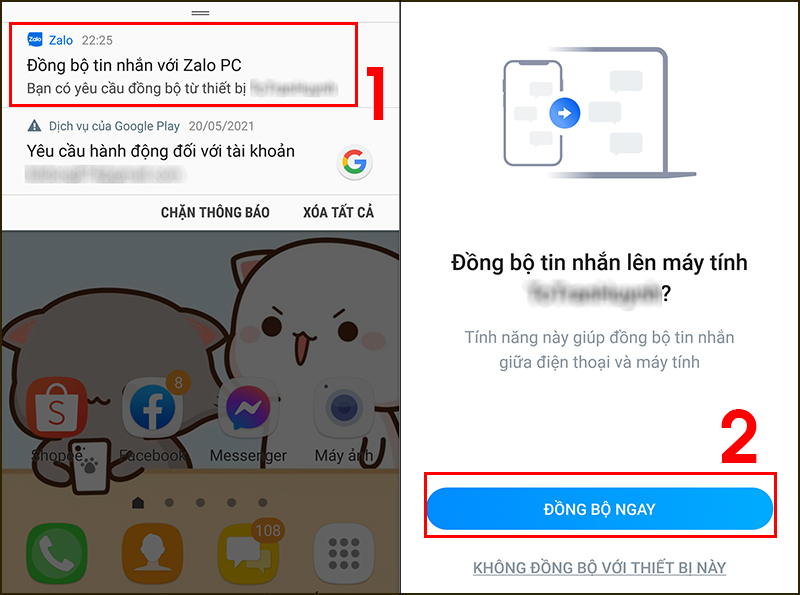
Khôi phục tin nhắn bằng máy tính
- Bước 1: Tải và cài đặt Zalo về máy tính
- Bước 2: Đăng nhập vào Zalo
Đăng nhập tài khoản Zalo vào máy tính.
- Bước 3: Nhập dữ liệu
Nhấn vào biểu tượng bánh răng > Chọn Lưu trữ > Chọn Nhập dữ liệu.
Cửa sổ mới hiện ra, nhấn vào mục Chọn tập tin > Cửa sổ File hiện ra chọn file backup_zalo và nhấn Open > Chọn Nhập dữ liệu.
- Bước 4: Xác nhận
Nhấn Đóng để hoàn tất quá trình khôi phục dữ liệu.